Удаление друзей ВКонтакте (Vkontakte)
ВКонтакте предоставляет возможность удалять людей из списка друзей каждому, кто зарегистрирован в этой социальной сети. Но тут стоит отметить, что удалять можно только одного пользователя за один клик. Возможности выделить некоторых или всех и одним нажатием кнопки удалить их - нет. Поэтому в этой статье мы вам расскажем, как это сделать иным способом.
Чтобы очистить всех нам понадобиться расширение VK Friends manager - браузера Google Chrome. Но для начала вам нужно установить сам веб обозреватель, если его нет на вашем ПК.
1. Открываем Гугл Хром, после чего переходим на официальную страницу VK Friends manager и нажимаем на кнопку «установить».
2. Подтверждаем установку расширения.
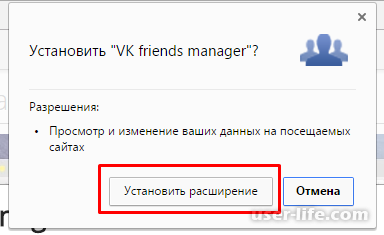
3. В правом вернем углу появиться значок. Жмем на него.
4. Откроется окно, в котором нажимаем кнопку «сохранить всех». Это нужно для того, чтобы добавить список пользователей с возможностью дальнейшего удаления их из ваших друзей.
5. Вводим название и жмем «ОК».
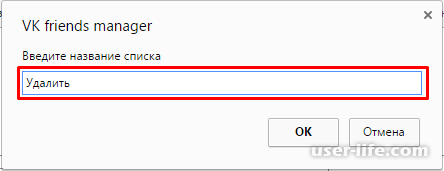
6. Нам открывается раздел «сохраненные списки». Наводим курсор на значок и видим подсказу «Удалить из друзей всех, кто в этом списке». Нажимаем на него.
7. Подтверждаем наше действие – жмем «ОК».
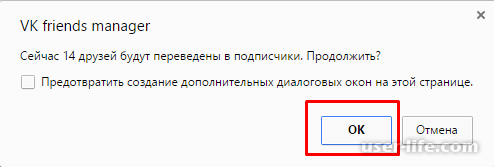
Все пользователи удалены из друзей.
Данное расширение предназначено исключительно для очистки пользователей из друзей. Все люди, которых удалили, окажутся в подписчиках, но не в черном списке.
Более того, с помощью данного расширения вы сможете удалить нескольких, а не только всех друзей. Для этого нужно будет комбинировать возможностями, которые предоставляют нам Friends manager и Вконтакте.
1. Заходим на сайт VK.com. Переходим в раздел «Друзья».
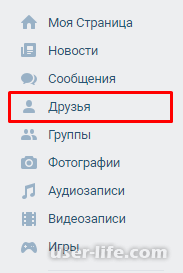
2. В правом углу раскрываем пункт «Списки друзей».
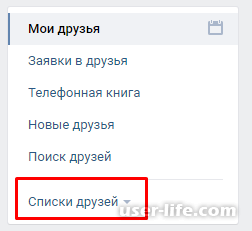
3. Перемещаемся вниз и видим кнопку «Создать новый список». Нажимаем на нее.
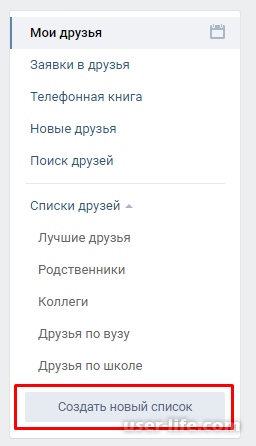
4. Вверху данного окна нужно ввести название. По аналогии ранее вводим любое вам подходящее. Выбираем пользователей, которых вы хотите убрать и нажимаем «Сохранить».
5. Переходим на страницу расширения с помощью значка в правом верхнем углу, как делали ранее.
6. Ниже надписи «Сохранить всех» выбираем группу людей, которую только что создали с помощью стандартных методов Вконтакте.
7. Жмем кнопку «Сохранить список», придумываем название и сохраняем его нажимая кнопку «ОК».
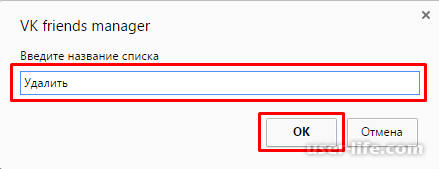
8. Следующий шаг идентичен тому, что мы проходили в случае удаления всех друзей. Для этого нужно нажать на последнюю иконку в категории «Друзья».

После очистки можете удалить «VK Friends manager» и вернутся к вашему любимому интернет обозревателю, если пользовались не Гугл Хромом.
Стоит учесть, что если вы хотите удалить всех, кроме некоторой группы друзей, то данное приложение тоже может вам в этом помочь. Для этого нужно выполнить те же действия стандартными методами Вконтакте для создания списка, но в этом случаем включить нужно будет только тех пользователей, которых вы не хотите удалять.
1. Переходим на страницу нашего расширения и сохраняем тот список людей, который вы создали чтоб не удалять.
2. В категории «Друзья» жмем на вторую иконку, у которой есть подсказка «Удалить всех, кого нет в этом списке».
3. Как только завершиться процесс очистки, вы сможете убедиться в том, что все пользователи удалены, кроме избранных вами людей.
С помощью выше написанных методов, вы без больших усилий и опасений, можете удалить любого приятеля. Но если вы захотите заблокировать пользователей, то вам придется это делать уже в ручном режиме.
Чтобы очистить всех нам понадобиться расширение VK Friends manager - браузера Google Chrome. Но для начала вам нужно установить сам веб обозреватель, если его нет на вашем ПК.
1. Открываем Гугл Хром, после чего переходим на официальную страницу VK Friends manager и нажимаем на кнопку «установить».
2. Подтверждаем установку расширения.
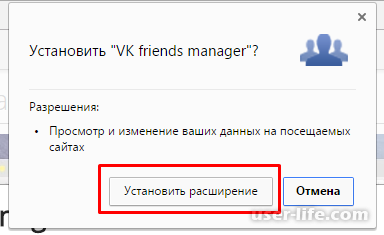
3. В правом вернем углу появиться значок. Жмем на него.
4. Откроется окно, в котором нажимаем кнопку «сохранить всех». Это нужно для того, чтобы добавить список пользователей с возможностью дальнейшего удаления их из ваших друзей.
5. Вводим название и жмем «ОК».
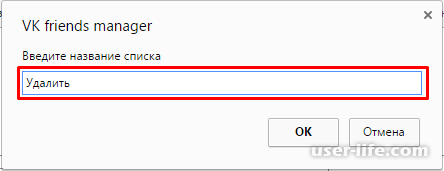
6. Нам открывается раздел «сохраненные списки». Наводим курсор на значок и видим подсказу «Удалить из друзей всех, кто в этом списке». Нажимаем на него.
7. Подтверждаем наше действие – жмем «ОК».
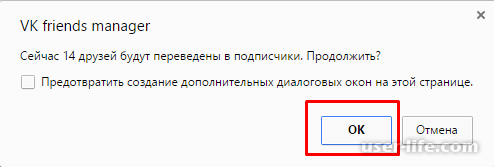
Все пользователи удалены из друзей.
Данное расширение предназначено исключительно для очистки пользователей из друзей. Все люди, которых удалили, окажутся в подписчиках, но не в черном списке.
Более того, с помощью данного расширения вы сможете удалить нескольких, а не только всех друзей. Для этого нужно будет комбинировать возможностями, которые предоставляют нам Friends manager и Вконтакте.
1. Заходим на сайт VK.com. Переходим в раздел «Друзья».
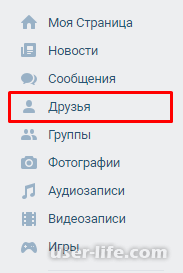
2. В правом углу раскрываем пункт «Списки друзей».
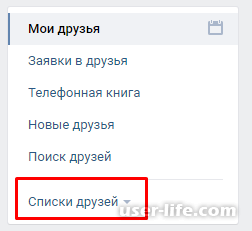
3. Перемещаемся вниз и видим кнопку «Создать новый список». Нажимаем на нее.
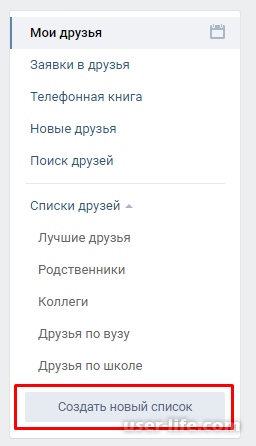
4. Вверху данного окна нужно ввести название. По аналогии ранее вводим любое вам подходящее. Выбираем пользователей, которых вы хотите убрать и нажимаем «Сохранить».
5. Переходим на страницу расширения с помощью значка в правом верхнем углу, как делали ранее.
6. Ниже надписи «Сохранить всех» выбираем группу людей, которую только что создали с помощью стандартных методов Вконтакте.
7. Жмем кнопку «Сохранить список», придумываем название и сохраняем его нажимая кнопку «ОК».
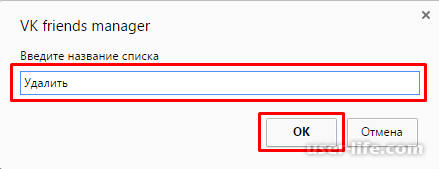
8. Следующий шаг идентичен тому, что мы проходили в случае удаления всех друзей. Для этого нужно нажать на последнюю иконку в категории «Друзья».

После очистки можете удалить «VK Friends manager» и вернутся к вашему любимому интернет обозревателю, если пользовались не Гугл Хромом.
Стоит учесть, что если вы хотите удалить всех, кроме некоторой группы друзей, то данное приложение тоже может вам в этом помочь. Для этого нужно выполнить те же действия стандартными методами Вконтакте для создания списка, но в этом случаем включить нужно будет только тех пользователей, которых вы не хотите удалять.
1. Переходим на страницу нашего расширения и сохраняем тот список людей, который вы создали чтоб не удалять.
2. В категории «Друзья» жмем на вторую иконку, у которой есть подсказка «Удалить всех, кого нет в этом списке».
3. Как только завершиться процесс очистки, вы сможете убедиться в том, что все пользователи удалены, кроме избранных вами людей.
С помощью выше написанных методов, вы без больших усилий и опасений, можете удалить любого приятеля. Но если вы захотите заблокировать пользователей, то вам придется это делать уже в ручном режиме.
Рейтинг:
(голосов:1)
Предыдущая статья: Как заблокировать пользователя в Инстаграм (бан подписчика разблокировать)
Следующая статья: Как полностью скрыть страницу Вконтакте от других пользователей посторонних всех публичную сделать
Следующая статья: Как полностью скрыть страницу Вконтакте от других пользователей посторонних всех публичную сделать
Не пропустите похожие инструкции:
Комментариев пока еще нет. Вы можете стать первым!
Популярное
Авторизация






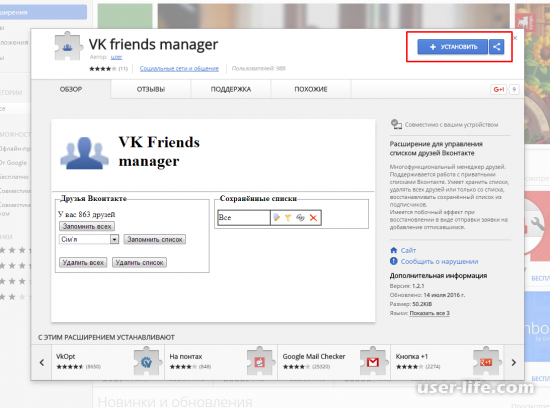


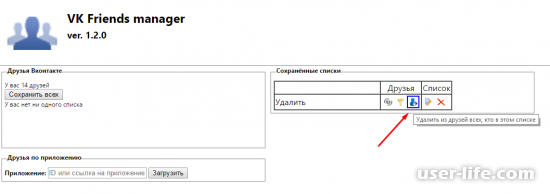
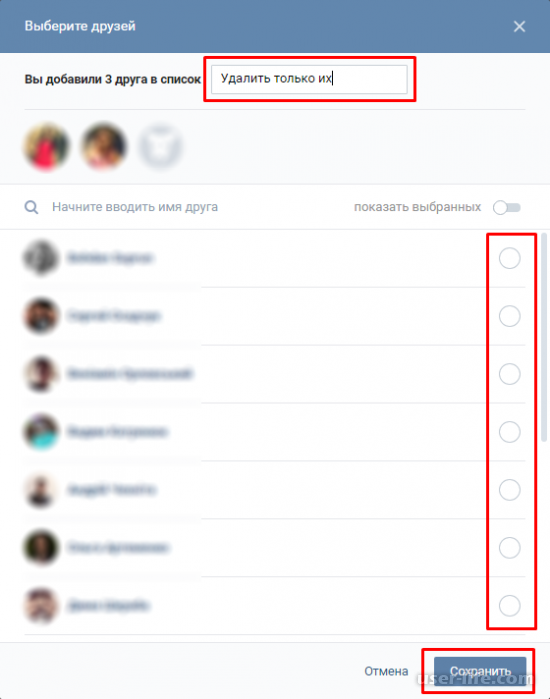

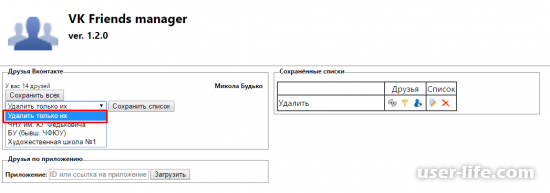
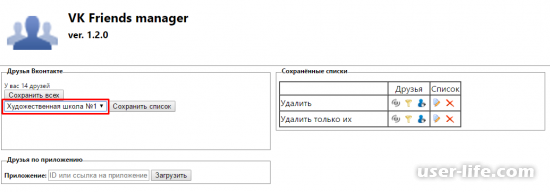
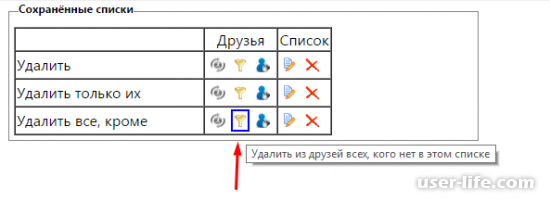


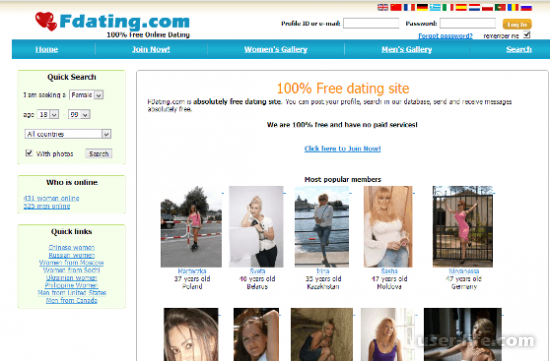
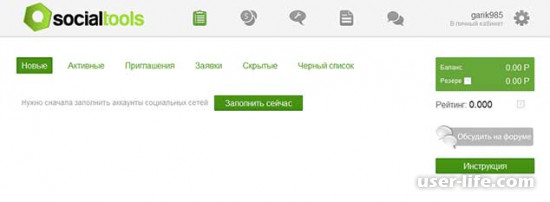




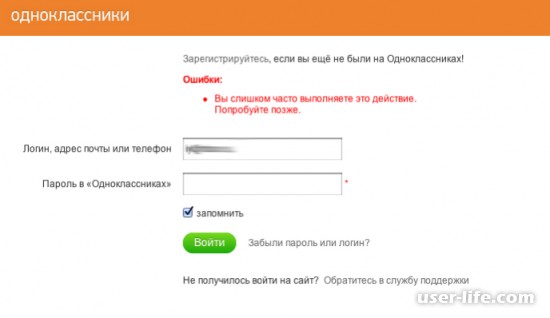
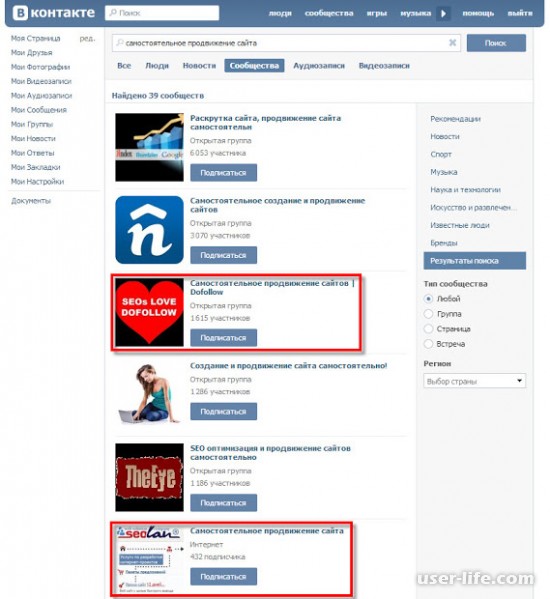
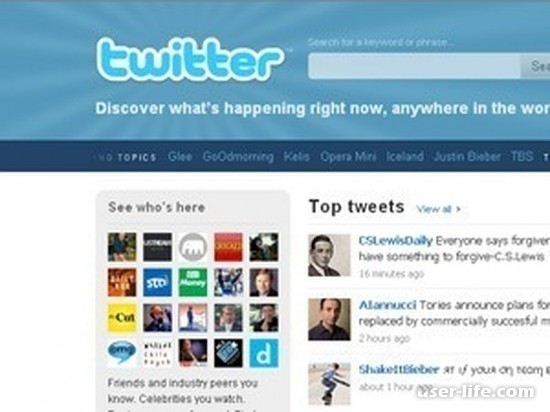






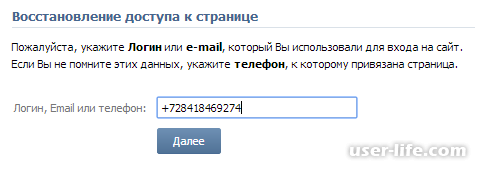
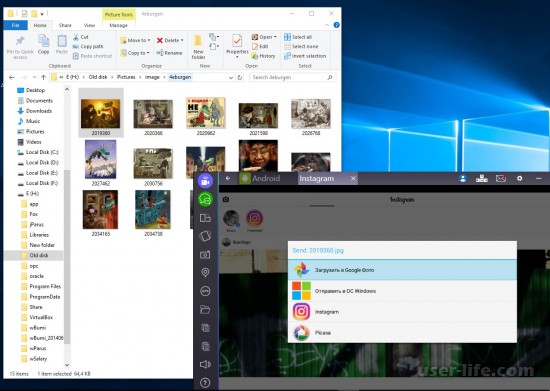









Добавить комментарий!